Самое высокое качество изображения: Attention Required! | Cloudflare
Все типы разрешений экрана: самая полная таблица
Разрешение экрана — это один из тех терминов, который используют люди, не зная точно, что это значит. Мы подумали, что пришло время объяснить, что такое разрешение экрана и почему это важно.
Что такое разрешение экрана?
Изображение на экране вашего компьютера состоит из тысяч или миллионов пикселей. Экран создает изображение, которое вы видите, изменяя цвета этих крошечных квадратных элементов.
Разрешение экрана говорит вам, сколько пикселей ваш экран может отображать по горизонтали и вертикали. Это написано в формуле 1920 х 1080. В этом примере экран может отображать 1920 пикселей по горизонтали и 1080 по вертикали.
Разные размеры экрана, одинаковое разрешение
Теперь все становится немного сложнее. Экраны разных размеров могут иметь одинаковое разрешение экрана. С годами цена на мониторы резко упала, поэтому может возникнуть соблазн купить самый большой экран, который вы можете себе позволить.
Но размер не единственное соображение. У вас может быть ноутбук с 15-дюймовым экраном и разрешением 1366 x 786. У вас также может быть 21-дюймовый монитор на столе с тем же разрешением 1366 x 786.
В этом примере, хотя монитор на вашем столе больше, на самом деле вы не сможете разместить на нем ничего лишнего. Общее количество пикселей одинаково.
Это означает, что выбор правильного экрана означает, что вы должны принять во внимание как размер экрана, так и его разрешение.
Что означает более высокое разрешение?
Если вы сравниваете два экрана одинакового размера, но с разным разрешением, то экран с более высоким разрешением (то есть с большим количеством пикселей) сможет показать вам больше информации, поэтому вам не придется много раз прокручивать экран.
Поскольку этот экран имеет больше пикселей, изображение будет более четким. Однако более высокое разрешение также означает, что элементы на экране, такие как значки и текст, будут выглядеть меньше.
Сейчас в продаже есть множество вариантов мониторов с самыми разными разрешениями экрана, чем когда-либо. Теперь можно купить мониторы высокой четкости (1 366 x 768), полной высокой четкости (1 920 x 1 080), широкоэкранного графического массива со сверхвысоким разрешением (1 920 x 1 200) и даже мониторы сверхвысокой четкости (3 840 x 2160), также известные как 4K.
Дело не только в разрешении экрана
Когда вы выбираете новый компьютер или монитор, не позволяйте себе ориентироваться только на разрешение экрана. Яркость и цветопередача могут различаться на разных экранах, поэтому лучший способ выбрать — сесть перед экраном и посмотреть, нравится ли вам отображаемая картинка.
Итак, есть несколько практических правил, которые помогут вам выбрать правильное разрешение:
- Если вы покупаете монитор для настольного ПК, выберите экран размером 21 «или больше, с разрешением не менее 1,920 x 1080 или более. Это называется экраном Full HD, поскольку разрешение может отображать более качественное видео.
- Если вы покупаете ноутбук, который в основном будет использоваться с отдельным монитором, стандартный экран должен подойти. Экраны ноутбуков с более высоким разрешением могут значительно увеличить расходы и не стоят затрат на случайное использование.
- Люди, которые занимаются графическим дизайном или нуждаются в одновременном доступе к множеству разных окон (например, веб-разработчики), могут воспользоваться специализированными экранами высокого разрешения.
Если вы хотите работать с большим комфортом, 15-дюймовый MacBook Pro от Apple с дисплеем Retina может похвастаться технологией True Tone и высоким коэффициентом контрастности, обеспечивающими более глубокий черный цвет и более насыщенный белый цвет. Экран LG 27 «Ultra HD — один из лучших отдельных мониторов, которые вы можете купить.
| Название | Разрешение матрицы и соотношение сторон | Количество пикселей |
|---|---|---|
| QVGA | 320 x 240 (4:3) | 76,8 кпикс |
| SIF(MPEG1 SIF) | 352 x 240 (22:15) | 84,48 кпикс |
| CIF(MPEG1 VideoCD) | 352 x 288 (11:9) | 101,37 кпикс |
| WQVGA | 400 x 240 (5:3) | 96 кпикс |
| [MPEG2 SV-CD] | 480 x 576 (5:6 – 12:10) | 276,48 кпикс |
| HVGA | 640 x 240 (8:3) или 320 x 480 (2:3 – 15:10) | 153,6 кпикс |
| nHD | 640 x 360 (16:9) | 230,4 кпикс |
| VGA | 640 x 480 (4:3 – 12:9) | 307,2 кпикс |
| WVGA | 384 кпикс | |
| SVGA | 800 x 600 (4:3) | 480 кпикс |
| FWVGA | 854 x 480 (427:240) | 409,92 кпикс |
| WSVGA | 1024 x 600 (128:75 – 15:9) | 614,4 кпикс |
| XGA | 1024 x 768 (4:3) | 786,432 кпикс |
| XGA+ | 1152 x 864 (4:3) | 995,3 кпикс |
| WXVGA | 1200 x 600 (2:1) | 720 кпикс |
| WXGA | 1280 x 768 (5:3) | 983,04 кпикс |
| SXGA | 1280 x 1024 (5:4) | 1,31 Мпикс |
| WXGA+ | 1440 x 900 (8:5 – 16:10) | 1,296 Мпикс |
| SXGA+ | 1,47 Мпикс | |
| XJXGA | 1536 x 960 (8:5 – 16:10) | 1,475 Мпикс |
| WSXGA (x) | 1536 x 1024 (3:2) | 1,57 Мпикс |
| WXGA++ | 1600 x 900 (16:9) | 1,44 Мпикс |
| WSXGA | 1600 x 1024 (25:16) | 1,64 Мпикс |
| UXGA | 1600 x 1200 (4:3) | 1,92 Мпикс |
| WSXGA+ | 1680 x 1050 (8:5) | 1,76 Мпикс |
| Full HD | 1920 x 1080 (16:9) | 2,07 Мпикс |
| Full HD+ | 2340 x 1080 (19,5:9) | 2,3 Мпикс |
| WUXGA | 1920 x 1200 (8:5 – 16:10) | 2,3 Мпикс |
| QWXGA | 2048 x 1152 (16:9) | 2,36 Мпикс |
| QXGA | 2048 x 1536 (4:3) | 3,15 Мпикс |
| WQXGA | 2560 x 1440 (16:9) | 3,68 Мпикс |
| WQXGA | 2560 x 1600 (8:5 – 16:10) | 5,24 Мпикс |
| WQSXGA | 3200 x 2048 (25:16) | 6,55 Мпикс |
| QUXGA | 3200 x 2400 (4:3) | 7,68 Мпикс |
| WQUXGA | 3840 x 2400 (8:5 – 16:10) | 9,2 Мпикс |
| 4K (Quad HD) | 4096 x 2160 (256:135) | 8,8 Мпикс |
| HSXGA | 5120 x 4096 (5:4) | 20,97 Мпикс |
| WHSXGA | 6400 x 4096 (25:16) | 26,2 Мпикс |
| HUXGA | 6400 x 4800 (4:3) | 30,72 Мпикс |
| Super Hi-Vision | 7680 x 4320 (16:9) | 33,17 Мпикс |
| WHUXGA | 7680 x 4800 (8:5, 16:10) | 36,86 Мпикс |
Развертка экрана: что это такое?
Возможно, вы видели разрешение экрана, описанное как что-то вроде 720p, 1080i или 1080p. Что это обозначает? Начнем с того, что буквы рассказывают о том, как картинка «рисуется» на мониторе. «Р» означает прогрессивный, а «I» означает чересстрочный.
Чересстрочная развертка является пережитком телевизионных и ранних ЭЛТ-мониторов. На экране монитора или телевизора линии пикселей расположены горизонтально. Линии было относительно легко увидеть, если вы приблизились к старому монитору или телевизору, но в настоящее время пиксели на экране настолько малы, что их трудно увидеть даже при увеличении.
Электроника монитора «рисует» каждый экран построчно и слишком быстро, чтобы глаз мог видеть её. Чересстрочный дисплей сначала рисует все нечетные строки, а затем все четные строки. Поскольку экран раскрашивается чередующимися линиями, мерцание всегда было проблемой при чересстрочном сканировании.
Производители пытались преодолеть эту проблему различными способами. Наиболее распространенным способом является увеличение количества раз, когда весь экран отображается в секунду, что называется частотой обновления.
Самая распространенная частота обновления составляла 60 раз в секунду, что приемлемо для большинства людей, но ее можно увеличить лишь немного, чтобы избавиться от мерцания, которое некоторые люди все еще ощущают.
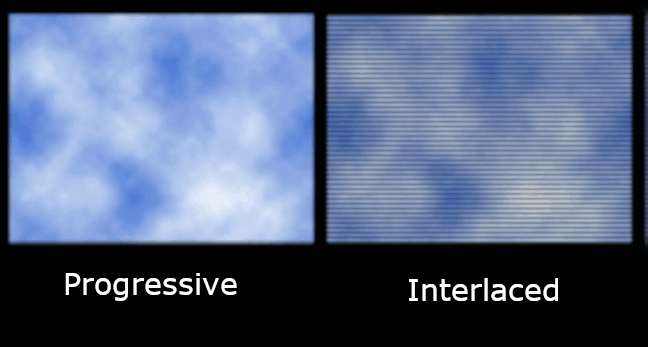
Вот как изображение отображается на прогрессивном дисплее по сравнению с чересстрочным
Когда люди отошли от старых CRT-дисплеев, терминология изменилась с частоты обновления на частоту кадров из-за различий в работе светодиодного монитора. Частота кадров — это скорость, с которой монитор отображает каждый отдельный кадр данных.
В последних версиях Windows частота кадров составляет 60 Гц или 60 циклов в секунду, а светодиодные экраны не мерцают вообще. Более того, система перешла с чересстрочной развертки на прогрессивную, потому что новые цифровые дисплеи стали намного быстрее. При прогрессивном сканировании линии отображаются на экране последовательно, а не сначала нечетными, а затем четными.
Самый популярный монитор на Алиэкспресс
По словам авторов из Neumann Films, чтобы добиться такого высокого разрешения, они снимали на камеру RED Epic Dragon 6K в портретной ориентации, а потом склеивали полученные ролики вместе в Adobe After Effects. Некоторые кадры пришлось растянуть на четверть, чтобы достичь нужного размера.
Как сообщили представители Google изданию 9to5Google, что YouTube поддерживал 8K-видео ещё с 2010 года, однако возможность выбрать такой режим при просмотре появилась «ранее в этом году». Когда именно появились первые ролики в 8K, представители компании не уточнили.

Впервые экспериментальную опцию проигрывания роликов в таком разрешении пользователи Reddit обнаружили ещё в мае. По оценкам посетителей сайта, для просмотра такого видео без задержек необходима скорость интернета на уровне 96-128 Мбит/с, хотя из-за непропорциональности алгоритма сжатия размер ролика может оказаться и меньше рассчитанного.
Некоторые пользователи Reddit отметили, что даже мощные процессоры и видеокарты не справляются с таким объёмным роликом, так как проигрыватель YouTube на HTML5 не использует их на полную мощность.
Кроме того, на рынке практически нет мониторов, на которых можно воспроизвести такое видео «точка в точку» — максимальная чёткость достигается тогда, когда разрешение экрана равняется размеру видео. Apple пока вообще не выпускает устройств с такими дисплеями, хотя в апреле LG и допустила утечку планов по выпуску iMac с экраном разрешением 8K.
Современные камеры умеют снимать в разных форматах. Давайте разберёмся в них на примере фотоаппарата Nikon D850.
 NIKON D850 УСТАНОВКИ: ISO 1000, F1.8, 1/80 с, 50.0 мм экв.
NIKON D850 УСТАНОВКИ: ISO 1000, F1.8, 1/80 с, 50.0 мм экв.Эта камера делает снимки в форматах NEF (RAW), JPEG и TIFF, записывает видео в формате MOV длиной до 30 минут (про видеовозможности вы можете прочитать в статье). Но обо всём по порядку.
NEF (RAW)
Формат NEF (Nikon Electronic Format) является разновидностью RAW. Данные RAW с матрицы сохраняются без обработки. Баланс белого, контраст и многие другие настройки можно отрегулировать после съёмки. Я обычно применяю его, когда освещение сложное, смешанное.
 NIKON D850 / 50.0 mm f/1.8 УСТАНОВКИ: ISO 800, F3.2, 1/100 с, 50.0 мм экв.Cкачать RAW
NIKON D850 / 50.0 mm f/1.8 УСТАНОВКИ: ISO 800, F3.2, 1/100 с, 50.0 мм экв.Cкачать RAWФотографии в формате NEF весят в разы больше JPEG. Но RAW-кадр невозможно испортить неумелой обработкой — он напрямую не редактируется и всегда остаётся в исходном виде. Это просто набор данных с матрицы, а не картинка. RAW позволяет редактировать многие параметры с минимальными потерями качества: например, исправлять баланс белого или искажения оптики, восстанавливать потерянные детали в светлых и тёмных областях.
 NIKON D850 / 50.0 mm f/1.8 УСТАНОВКИ: ISO 1250, F2.8, 1/125 с, 50.0 мм экв.Cкачать RAW
NIKON D850 / 50.0 mm f/1.8 УСТАНОВКИ: ISO 1250, F2.8, 1/125 с, 50.0 мм экв.Cкачать RAWСуществует много RAW-конвертеров, чаще всего открывают эти файлы в Adobe Photoshop и Lightroom.
 NIKON D850 / Nikon AF-S Nikkor 50mm f/1.8G УСТАНОВКИ: ISO 800, F3.2, 1/125 с, 50.0 мм экв.Cкачать RAW
NIKON D850 / Nikon AF-S Nikkor 50mm f/1.8G УСТАНОВКИ: ISO 800, F3.2, 1/125 с, 50.0 мм экв.Cкачать RAWСжатие NEF (RAW)
В RAW есть и избыточные для последующего использования данные, поэтому объём файла может быть большим. Камера предлагает несколько установок сжатия. Чтобы выбрать тип сжатия для NEF (RAW), зайдите в меню режимов фотосъёмки и найдите пункт «Запись изображ. NEF (RAW)».

Далее перейдите к пункту «Сжатие NEF (RAW)». Здесь есть три опции.
- Сжатие без потерь
В этом случае изображения NEF сжимаются при помощи обратимого алгоритма, уменьшая размер файла на 20–40% без вреда для качества. Это можно сравнить с архивированием: при постобработке все данные будут под рукой.

- Обычное сжатие
Изображения NEF сжимаются через необратимый алгоритм, уменьшая размер файла на 35–55%. Потери в качестве будут, но ими можно пренебречь в большинстве случаев. Разница с несжатым файлом может быть видна при сравнении детализации в тенях, но она незначительна.
При выборе этого пункта файлы NEF не сжимаются и содержат все данные, поэтому они весьма тяжёлые: например, объём RAW-снимка в Nikon D850 составляет около 55 МБ.
Глубина цвета NEF (RAW)
RAW-файлы могут хранить разное количество оттенков на цветовой канал на пиксель, что и называется глубиной цвета. Nikon D850 снимает как 12-битные RAW (4096 оттенков на канал: красный, зелёный и синий), так и 14-битные, которые обеспечивают 16384 варианта цвета на каждый цветовой канал. Настройки глубины цвета для NEF (RAW) находятся там же, где и сжатие файлов. Находим пункт «Глубина цвета NEF (RAW)» в меню режимов фотосъёмки и выбираем из двух опций.
Здесь NEF (RAW) записываются с глубиной цвета в 12 бит.

При 14-битном кодировании выделяются тонкие, неразличимые невооружённым глазом нюансы оттенков. Это позволяет более плавно растянуть изображение на нужный диапазон яркостей.
Что выбрать? Всё зависит от того, как вы снимаете и сколько информации обычно извлекаете из тёмных и светлых областей снимка. На светлые участки приходится больше значений, чем на тёмные.
Если в светах есть хоть какой-нибудь сигнал, вытащить из него детали не составит большого труда. Но в тенях при поднятии экспозиции в графическом редакторе появляются постеризация и шум. Например, если вы фотографируете портреты с хорошим освещением и редактируете их по минимуму, то 12-битный RAW вполне подойдёт. Но если вы снимаете пейзаж и необходимо как можно больше информации на всех участках снимка, то лучше снимать в 14-битном RAW со сжатием без потерь.
 NIKON D850 / 50.0 mm f/1.8 УСТАНОВКИ: ISO 800, F2.2, 1/80 с, 50.0 мм экв.Cкачать RAW
NIKON D850 / 50.0 mm f/1.8 УСТАНОВКИ: ISO 800, F2.2, 1/80 с, 50.0 мм экв.Cкачать RAW  NIKON D850 / 50.0 mm f/1.8 УСТАНОВКИ: ISO 800, F2.2, 1/80 с, 50.0 мм экв.Cкачать RAW
NIKON D850 / 50.0 mm f/1.8 УСТАНОВКИ: ISO 800, F2.2, 1/80 с, 50.0 мм экв.Cкачать RAWВ интернете идут баталии на тему 12/14 бит, но отличить два одинаковых снимка с разной глубиной цвета будет трудно даже профессионалу. Выше две фотографии с разной глубиной цвета. На глаз разницу уловить невозможно, так как монитор и принтер её не воспроизведут.

Но всё-таки проведём эксперимент: поднимем значительно тени в фотографиях, сделанных с глубиной цвета 12 и 14 бит, и увеличим их. Шум в тенях проявляется на обоих снимках, и с уверенностью сказать, что разница явная, сложно. Хотя 14-битное изображение субъективно имеет больше оттенков в тенях. Этот извечный спор будет ещё не скоро разрешён, так что пока остаётся только экспериментировать. JPEG
Самый распространённый формат — JPEG (Joint Photographic Experts Group, то есть группа экспертов в области фотографии, разработавшая этот алгоритм кодирования). Он позволяет получать изображения хорошего качества при небольшом размере файла.
При сохранении фотографии в формате JPEG все стадии обработки выполняются самой камерой перед записью файла.
 NIKON D850 УСТАНОВКИ: ISO 1000, F1.8, 1/80 с, 50.0 мм экв.
NIKON D850 УСТАНОВКИ: ISO 1000, F1.8, 1/80 с, 50.0 мм экв.Но это не означает, что JPEG-изображение поправить невозможно. Если изначально кадр правильно проэкспонировать, то поменять баланс белого будет нетрудно. Я 80% съёмок провожу в этом формате и не испытываю трудностей в обработке файлов. Но если вы сделали совсем тёмный кадр с совершенно неправильным балансом белого, то поправить его очень сложно или же невозможно.
А вот наличие свободного места на жёстких дисках и картах памяти для меня большой плюс. Также преимущество JPEG в лёгкости работы. Снимок можно сразу же загрузить в соцсеть или тут же распечатать, не требуется дополнительная конвертация.
JPEG часто используется в репортаже, когда нет времени заниматься конвертацией RAW и снимок должен быть опубликован через 15 минут после события.

Итак, плюсы формата: малый размер файла, высокая совместимость со всеми устройствами (изображения можно просмотреть на любом компьютере, телевизоре, смартфоне и пр.), такие снимки легко загрузить в интернет. Из минусов — ограниченные возможности редактирования в графическом редакторе и необходимость сразу хорошо снимать «на чистовик».
 NIKON D850 УСТАНОВКИ: ISO 800, F2.2, 1/200 с, 50.0 мм экв.
NIKON D850 УСТАНОВКИ: ISO 800, F2.2, 1/200 с, 50.0 мм экв.TIFF (RGB)
TIFF (Tagged Image File Format) использует алгоритмы сжатия без потерь, а также может сохранять данные и без сжатия. Файлы формата TIFF по объёму значительно больше RAW. Так как сжатия не происходит вовсе, формат обеспечивает более высокое качество изображения и часто применяется для подготовки фотографий к печати большим форматом.
TIFF распознаётся любой программой, а RAW требует дополнительной обработки или конвертации, но содержит больше данных. Результатом конвертации может стать готовый к печати TIFF или JPEG. Съёмка сразу в TIFF тоже возможна, но по количеству сохранённой информации он ближе к JPEG, чем к RAW.
Все достоинства TIFF могут оценить только профессиональные фотографы и дизайнеры, подготавливающие изображения к печати в типографии. А вот для обычных пользователей он имеет несколько существенных недостатков. Основной — объём получаемого файла. TIFF-кадры долго записываются на карту памяти. Плюс такие снимки невозможно отправить обычной электронной почтой, придётся пользоваться файлообменником.
 NIKON D850 УСТАНОВКИ: ISO 800, F2.2, 1/200 с, 50.0 мм экв.
NIKON D850 УСТАНОВКИ: ISO 800, F2.2, 1/200 с, 50.0 мм экв.Размер изображения
Размер изображения измеряется в пикселях. Вот доступные варианты:

Этот параметр также настраивается через меню режимов фотосъёмки. Вообще размер устанавливается отдельно для JPEG/TIFF и для NEF (RAW). Второе особенно актуально для Nikon D850, если вы снимаете, например, репортаж: все 45,7 Мп камеры не нужны, можно снимать в уменьшенном RAW и успешно экономить место.
Также для установки размера фото можно использовать быстрые клавиши: зажав QUAL и прокручивая диск диафрагмы, вы получите на дополнительном монохромном дисплее буквы: L (большой), M (средний) и S (маленький).
Итоги
Выбор формата изображения зависит от ваших целей. Чаще всего свадьбы, репортажи снимают в RAW, так как зачастую ситуации непредсказуемы по свету.
 NIKON D850 / 50.0 mm f/1.8 УСТАНОВКИ: ISO 1600, F2, 1/80 с, 50.0 мм экв.Cкачать RAW
NIKON D850 / 50.0 mm f/1.8 УСТАНОВКИ: ISO 1600, F2, 1/80 с, 50.0 мм экв.Cкачать RAWПри работе в команде часто могут потребоваться RAW-кадры, чтобы дизайнеры могли свободнее работать с вашим материалом.
Во время студийной съёмки вполне можно перейти в формат JPEG.
Практической необходимости снимать в TIFF нет, он не даёт существенных преимуществ по сравнению с RAW. Также имеет большой объём, что затрудняет работу с ним при передаче или хранении: TIFF в самом высоком качестве и разрешении занимает 133 МБ! Используется в основном только при определённом техническом задании.
 NIKON D850 УСТАНОВКИ: ISO 800, F3.2, 1/125 с, 50.0 мм экв.
NIKON D850 УСТАНОВКИ: ISO 800, F3.2, 1/125 с, 50.0 мм экв.Разрешение изображений и качество печати
В этой статье мы рассмотрим, как разрешение изображения влияет на качество печати.
Вы когда-нибудь скачивали картинку из Интернета, а затем при печати получали результаты, которые были, ну, меньше, чем вы ожидали? Изображение выглядело великолепно на экране вашего компьютера, но когда вы распечатали его, оно либо выводилось на печать в размере почтовой марки или в нормальном размере, но выглядело размытым или «с кубиками«? Причина в разрешении изображения.
На самом деле, это не совсем справедливо. Это не так, что разрешение изображения специально указывается таким образом, чтобы сделать вас несчастными, когда вы печатаете фото из Интернета. Проблема заключается в том, что большинство фотографий в Интернете имеют очень маленькие размеры в пикселях, как правило, в районе 640 пикселей в ширину и 480 пикселей в высоту. Или даже меньше.
Потому что изображение не должно быть очень большим, чтобы нормально выглядеть на экране компьютера. А также потому, что маленькие изображения загружаются намного быстрее, чем более крупные (это уже совсем другой вопрос, который мы не будем затрагивать в этой статье).
Так что мы можем сделать, чтобы фотографии, загруженные из Интернета, выглядели при печати как качественные фотографии с цифровой камеры? Ответ — абсолютно ничего. В большинстве случаев интернет-снимки просто не имеют достаточно пикселей, чтобы обеспечить печать с высоким качеством. По крайней мере, если не печатать их в формате почтовой марки. Давайте выясним, почему.
Прежде всего, давайте немного отойдем от темы загрузки изображений из Интернета, так как таковой, и от того, что мы на самом деле в любом случае не должны делать это без разрешения владельца авторских прав. Давайте рассмотрим разрешение изображений в целом.
Термин «разрешение изображения» означает, сколько пикселей вашего снимка будет помещаться на каждом дюйме бумаги при печати.
Очевидно, что, так как ваша фотография имеет фиксированное количество пикселей, чем больше пикселей содержится в одном дюйме, тем меньше изображение будет выглядеть на бумаге. Аналогично, чем меньше пикселей на дюйм при печати, тем больше изображение.
Количество пикселей на дюйм при печати и называется «разрешением изображения«. Разрешение изображения определяет качество печати изображения. Оно не имеет ничего общего с тем, как изображение выводится на экране компьютера. Поэтому фото, загруженные из Интернета, как правило, имеют гораздо более высокое качество на экране, чем когда вы выводите их на печать.
Давайте в качестве примера рассмотрим фотографию:
Не слишком качественное фото лошади
Я не могу удержаться от смеха каждый раз, когда вижу эту фотографию лошади, которую я сделал проезжая по сельской местности. Обычно эта лошадь — гордое, мощное, полное достоинства животное, но я, кажется, поймал его в довольно неприглядном положении. Она стоит под немного странным углом, солома свисает у нее с гривы и, кажется, я застал ее во время пережевывания пищи.
Либо так, либо она отчаянно пытается мне улыбнуться. В любом случае, этой лошади уже неловко, что я застал ее в такой момент. Давайте используем это изображение в качестве примера.
Во-первых, давайте посмотрим, что Photoshop может рассказать нам о текущем размере этой фотографии. Я захожу в меню «Изображение» в верхней части экрана и выбираю пункт «Размер изображения», после чего появляется диалоговое окно с соответствующим названием «Размер изображения«:
Диалоговое окно «Размер изображения» показывает нам текущий размер фото
Диалоговое окно «Размер изображения» делится на две основные части: «Размеры в пикселях» в верхней части и «Размер документа» непосредственно под ней.
«Размеры в пикселях» указывают, сколько пикселей содержит наше изображение. «Размер документа» сообщает нам, насколько большим изображение будет выглядеть на бумаге, если мы распечатаем его. Если мы посмотрим на раздел «Размеры в пикселях», то видим, что эта фотография имеет ширину 1200 пикселей и высоту 800 пикселей. Это может показаться огромным количеством пикселей (1200 на 800 = 960000 пикселей!).
И это, конечно, было бы так, если бы мы отображали изображение на экране компьютера. В самом деле, в 1200 на 800, это может быть слишком большим изображением, чтобы уместиться полностью на вашем мониторе!
Но только то, что оно выглядит красивым и большим на экране, не означает, что оно будет красивым и большим на печати. По крайней мере, не с высокой степенью качества. Давайте внимательнее посмотрим на то, что говорит нам раздел «Размер документа»:
Раздел «Размер документа» говорит о том, насколько большой или маленькой фотография будет при печати в определенном разрешении
Раздел «Размер документа» диалогового окна «Размер изображения» позволяет нам узнать две вещи: какое текущее разрешение у нашего изображения и насколько большим или маленьким будет изображение, если мы распечатаем его на основе данного разрешения.
В настоящее время у нас установлено значение разрешение в 72 пикселя / дюйм, что означает, что из 1200 пикселей, которые составляют размер от правого до левого края фото (ширину), на каждый дюйм бумаги будет идти 72 пикселя. И из 800 пикселей, которые составляют размер изображения сверху вниз (высоту), также на каждый дюйм бумаги будет идти 72 пикселя.
Значение в поле «Разрешение» определяется для ширины и высоты, а не общего количества пикселей. Другими словами, на каждый квадратный дюйм бумаги, по 72 пикселя будет идти на дюйм высоты и ширины. Общее количество пикселей, печатаемых в каждом квадратном дюйме бумаги, в таком случае будет 72 на 72 (72 пикселя по ширине и 72 пикселя по высоте). Что дает нам 5184 пикселей!
Давайте произведем некоторые простые математические вычисления, чтобы убедиться, что ширина и высота, показываемая нам в разделе «Размер документа» верна. Мы знаем из раздела «Размер в пикселях», что мы имеем 1200 пикселей слева направо и 800 пикселей сверху вниз. Разрешение печати в настоящее время установлено на 72 пикселей / дюйм.
Чтобы выяснить, насколько велико будет наше изображение на печати, нам нужно всего лишь разделить количество пикселей слева направо на 72, что даст нам наш ширину изображения при печати. А также разделить количество пикселей сверху вниз на 72, что даст нам высоту при печати. Давайте сделаем это:
1200 пикселей в ширину, разделенные на 72 пикселей на дюйм = 16,667 дюймов ширины
800 пикселей делится на 72 пикселей на дюйм = 11,111 дюйма высоты
Исходя из наших собственных простых вычислений, при разрешении 72 пикселя / дюйм (ppi для краткости), наше изображение при печати будет иметь 16,667 дюймов в ширину и 11,111 дюймов в высоту. И если мы посмотрим на раздел «Размер документа» еще раз:
Подтверждение размеров печати в разделе «Размер документа»
Это именно то, что здесь указано! Ничего себе, фото 1200 на 800 пикселей является достаточно большим для того, чтобы распечатать его в размере 11 на 14 дюймов, мы даже можем его немного уменьшить! Замечательно!
К сожалению, нет. Если бы в жизни все было так просто.
Дело в том, что 72 пикселей на дюйм не достаточно, чтобы дать нам на печати резкое, хорошего качества, профессионально выглядящее изображение. Даже близко нету. Чтобы дать Вам представление о том, что я имею в виду, вот грубое приближение того, как фото будет выглядеть на бумаге, если бы мы попытались распечатать его с разрешением 72 пикселя на дюйм.
Вы должны будете немного использовать свое воображение. Попробуйте представить себе, что это 11 на 16 дюймов:
Как будет выглядеть фото на бумаге при печати в разрешении всего лишь 72 пикселя на дюйм
Выглядит не слишком хорошо, не так ли? Проблема в том, что 72 пикселя на дюйм дают слишком мало информации об изображении, чтобы распечатать на бумаге резкое и четкое фото. Как будто на большой кусок тоста намазали слишком мало арахисового масла. Фото теперь выглядит размыто, скучно и вообще непривлекательно.
Мы не видим этого на экране компьютера, потому что компьютерными мониторами, как правило, называют устройства с низким разрешением. Даже фото с относительно небольшими размерами в пикселях, например, 640 на 480, будет отлично смотреться на экране компьютера.
Принтеры, однако, являются устройствами высокого разрешения, и если вы хотите, чтобы ваши фотографии печатались четко и на них были видны все мелкие детали, вам нужно разрешение намного выше, чем 72 пикселя на дюйм.
Так какое максимальное значение разрешения нужно для печати профессионального качества? Принято считать, что это 300 пикселей на дюйм. Печать изображения с разрешением 300 пикселей на дюйм достаточно сжимает пиксели, чтобы сохранить резкость.
На самом деле, 300, как правило, даже немного больше, чем нужно. Вы часто можете видеть фото с разрешением 240 точек на дюйм, без заметной потери качества изображения. Однако профессиональный стандарт — это 300 пикселей на дюйм.
Давайте возьмем то же изображение, с теми же 1200 пикселями ширины и 800 пикселями высоты, а затем изменим разрешение с 72 пикселей на дюйм до 300 пикселей на дюйм, и посмотрим, что получится.
Вот диалоговое окно «Размер изображения» с новым разрешением в 300 пикселей на дюйм. Заметьте, что в разделе «Размер в пикселях» в верхней части у нас по-прежнему значится 1200 пикселей по ширине и 800 пикселей по высоте.
Единственное, что изменилось, это наше разрешение — с 72 до 300:
Разрешение печати было изменено на 300 пикселей на дюйм
То, что разрешение увеличилось с 72 до 300 пикселей на дюйм, означает, что из 1200 пикселей, которые имеет наше изображение в ширину, 300 пикселей печатаются на один дюйм бумаги. И из 800 пикселей высоты 300 печатаются на каждый дюйм бумаги по высоте. Естественно, с таким большим количеством пикселей на каждый дюйм бумаги, фотография на печати будет намного меньше.
И, конечно, в разделе «Размер документа» теперь значится, что наше фото будет печататься в размере всего 4 дюйма в ширину, 2,667 дюйма в высоту:
Фото теперь будет печататься в гораздо меньшем размере, чем прежде
Откуда же взялись эти новые значения ширины и высоты? Опять же, немного простой математики:
1200 пикселей в ширину делится на 300 пикселей на дюйм = 4 дюйма
800 пикселей в высоту делится на 300 пикселей на дюйм = 2,667 дюйма
Фото теперь будет печататься в гораздо меньшем размере, чем это было при разрешении 72 точек на дюйм. Но то, что мы теряем в физическом размере, мы более чем компенсируем за счет качества изображения. При 300 пикселях на дюйм (или даже при 240 пикселях на дюйм) мы будем наслаждаться четким, профессионального качества результатом:
Более высокое разрешение печати ведет к уменьшению размеров фотографии, но при этом изображение имеет гораздо более высокое качество
Конечно, большинство людей не печатают свои фотографии в нестандартных форматах, таких как 4 на 2,667. Так как нам убедиться, что мы получим результаты профессионального качества при печати в более стандартном формате, например, 4 на 6? Отличный вопрос, и получить ответ мы можем, снова обратившись к скучной арифметике.
Допустим, вы взяли фотографии с вашего недавнего семейного отдыха, сделанные с помощью цифровой камеры, и вы хотите распечатать некоторые из них на принтере в формате 4 на 6. Теперь мы знаем, что для того, чтобы достичь профессионального качества снимков, мы должны установить разрешение изображений минимум на 240 пикселей на дюйм. Хотя официальный стандарт 300 пикселей на дюйм.
Давайте рассмотрим оба этих значения разрешения, чтобы увидеть, насколько большими должны быть изображения с камеры для того, чтобы распечатать их в хорошем качестве в формате 4 на 6. Во-первых, давайте рассмотрим 240 пикселей на дюйм.
Чтобы выяснить, насколько велики в пикселях должны быть наши изображения, чтобы они печатались в формате 4 на 6 в профессиональном качестве, нам всего лишь нужно умножить 240 на 4 по ширине, а затем 240 на 6 по высоте (или наоборот, в зависимости от того, имеют ли ваши фотографии ландшафтную или портретную ориентацию).
Давайте сделаем это:
240 пикселей на дюйм х 4 дюйма в ширину = 960 пикселей
240 пикселей на дюйм х 6 дюймов в высоту = 1440 пикселей
Исходя из этих расчетов, мы видим, что для того, чтобы напечатать цифровую фотографию в формате 4 на 6 с разрешением 240 пикселей на дюйм, и чтобы при этом сохранялось отличное качество, размер фото в пикселях должен быть как минимум 960 на 1440. Мы видим также, сколько пикселей должна содержать фотография в целом, 960 умножить на 1440 дает нам 1382400 пикселей.
Давайте округлим это значение до 1400000 пикселей. Это может показаться слишком большим числом, но на самом деле так и есть. 1,4 миллиона — это минимальное количество пикселей, которое необходимо, чтобы напечатать фотографию в формате 4 на 6 при минимально допустимом для нормального качества разрешении 240 пикселей на дюйм.
Хорошая новость заключается в том, что на сегодняшний день большинство цифровых камер на рынке имеют 5 Мп («мега пикселей» или «миллионов пикселей») и выше. Так что у вас не возникнет проблемы с печатью хорошего качества в формате 4 на 6 даже при разрешении 300 пикселей на дюйм.
Конечно, мы еще не подсчитали точно, сколько пикселей мы должны иметь, чтобы распечатать фото в формате 4 на 6 с профессиональным качеством при разрешении 300 пикселей на дюйм. Так что давайте сделаем это. Мы будем использовать ту же простую формулу, которая была описана выше.
Мы умножим 300 на 4, а затем 300 на 6, чтобы получить размеры в пикселях, которые нам понадобятся:
300 пикселей на дюйм х 4 дюйма в ширину = 1200 пикселей
300 пикселей на дюйм х 6 дюймов в высоту = 1800 пикселей
Давайте сделаем еще одно быстрое вычисление, чтобы узнать, сколько пикселей нам нужно в общей сложности:
1200 пикселей в ширину умножаем на 1800 пикселей в высоту = 2160000
Итак, для того, чтобы напечатать фотографии в формате 4 на 6 в хорошем качестве с использованием профессионального стандарта 300 пикселей на дюйм для разрешения, наша фотография должна иметь 1200 пикселей в ширину и 1800 пикселей в высоту (или наоборот). Это означает, что мы должны в общей сложности иметь 2160000 пикселей. Что опять-таки не должно стать проблемой для большинства цифровых камер на рынке, которые имеют 5Mп и больше.
Но что, если у вас есть фото, которые вы обожаете и считаете, что оно заслуживает того, чтобы распечатать его в формате 8 на 10, а не 4 на 6? Насколько большое изображение должно быть, чтобы при печати в формате 8 на 10 оно выглядело нормально? Ответ на этот вопрос также легко дать, как ранее.
Все, что вам нужно сделать, это умножить значение разрешения в пикселях на дюйм на ширину в дюймах, а затем сделать то же самое для высоты.
Давайте сначала используем разрешение 240 пикселей на дюйм:
240 пикселей на дюйм х 8 дюймов в ширину = 1920 пикселей
240 пикселей на дюйм х 10 дюймов в высоту = 2400 пикселей
Общее количество пикселей = 1920 пикселей в ширину х 2400 пикселей в высоту = 4608000 пикселей.
По результатам вычислений мы видим, что для того, чтобы напечатать фотографию в хорошем качестве в формате 8 на 10, изображение должно иметь 1920 пикселей в ширину и 2400 пикселей в высоту (или наоборот). В общей сложности около 4,6 миллионов пикселей.
Теперь мы начинаем приближаться к границе технических возможностей цифровых камер. 4-мегапиксельной цифровой камеры нам уже будет недостаточно, чтобы иметь возможность распечатать изображение в формате 8 на 10 с разрешением 240 пикселей на дюйм. Потеря порядка 600 000 пикселей это не слишком значительно. Вы все еще сможете распечатать изображение в формате 8 на 10, но, скорее всего, вы уже не получите профессионального качества.
Давайте сделаем такие же вычисления для формата 8 на 10 при разрешении 300 пикселей на дюйм:
300 пикселей на дюйм х 8 дюймов в ширину = 2400 пикселей
300 пикселей на дюйм х 10 дюймов в высоту = 3000 пикселей
Общее количество пикселей = 2400 пикселей в ширину х 3000 пикселей в высоту = 7200000 пикселей
Теперь мы действительно выходим за ограничения, существующие для некоторых цифровых фотоаппаратов. Для того, чтобы иметь возможность распечатать фотографию в формате 8 на 10 с разрешением 300 пикселей на дюйм, наша фотография должна быть 2400 пикселей в ширину и 3000 пикселей в высоту (или наоборот), в общей сложности 7,2 миллиона пикселей! Теперь это на самом деле много!
Это означает, что вы должны иметь, по крайней мере, 7.2-мегапиксельную цифровую камеру. В этом случае вы будете иметь возможность печатать свои фотографии в формате 8 на 10, и при этом все еще сможете получить снимки профессионального качества. Конечно, не забудьте, что большинство фотографий требуется хотя бы немного обрезать, а значит, вы теряете еще несколько пикселей.
Если вы уверены, что будете печатать много фотографий в формате 8 на 10, инвестиции в качественную 8-мегапиксельную или выше камеру настоятельно рекомендуются.
Это в целом все!
Данная публикация представляет собой перевод статьи «Image Resolution And Print Quality» , подготовленной дружной командой проекта Интернет-технологии.ру
Для создания панорамы были сделаны 70 тысяч фотографий весом в 46 терабайт. Команда делала фотографии в течение 15 дней, а пост-продакшн занял два месяца. Команда все это время провела на высоте 3,5 километров над уровнем моря. Панорама в полном размере доступна на сайте.
В 2009 году рекорд по размеру фотографии поставил 44-летний фотолюбитель из Германии. Он сделал 1655 фотографий по 21,6 МП каждая, которые в сумме дали 26 031 250 000 точек, то есть 26 гигапикселей. В окне отеля (белое здание чуть левее центра) отчётливо видно лицо человека. Интерактивное фото Дрездена можно посмотреть на сайте проекта.
В 2010 году команда энтузиастов, спонсируемая Epson, Microsoft и Sony, создала самую большую на тот момент 360° панорамную фотографию в мире. 70-гигапиксельную фотографию сделали со 100-летней наблюдательной башни Будапешта. Панорама составила более 590 тысяч пикселей в ширину и 121 тысячу пикселей в высоту. К сожалению, сейчас ссылка на панораму не работает.
В феврале 2013 в сеть выложили 320 гигапиксельную панораму Лондона. Проект сделала компания British Telecom. Панораму собрали из 48 640 фотографий, снятых на Canon EOS 7D с EF 400mm f/2.8 IS II USM и Extender EF 2x III. Съемки длились три дня. Фото доступно на сайте.
в чем разница HD, Full HD, 2K, 4K, 6K и 8K
WVGA, FWVGA, QHD, HD, Full HD, Quad-HD, 2K, Ultra-HD, 4K… – так много терминов. Не каждый пользователь смартфона знает, что обозначают эти аббревиатуры. На самом деле, все они обозначает разрешение видео. Читайте подробное описание каждого.
Что такое разрешение видео
Разрешение – очень важная характеристика видеоролика. Она означает количество пикселей по горизонтали и вертикали. Естественно, чем оно больше, тем более подробная и четкая будет картинка на видео, снятом на телефоне. Производители телевизоров, смартфонов и других устройств с экранами часто ограничиваются указанием числа горизонтальных линий (например, 720p).
Но все-таки, подробное значение разрешения обычно пишется как 720×1280. Т.е. указывают еще и число вертикальных линий. Чтобы упростить людям жизнь, были придуманы еще буквенные аббревиатуры. Их проще запомнить и понять, что они значат. Давайте разбираться со всей этой путаницей.
Разрешение HD (720p, 1280×720)
![]()
![]()
HD – (high definition) переводится как высокое разрешение. В цифрах это 1280×720 пикселей. Еще часто обозначается, как 720p. Термин появился в начале 21-го века. И тогда это действительно было высокое разрешение. До сих пор многие телеканалы транслируются свою картинку в этом формате. Но разрешение уступило первенство более четким. На большом экране телевизора иногда может смотреться не очень.
Full HD (1080p, FHD)
Full HD (full high definition) является следующим шагом в увеличении разрешения видео. В Full HD роликах 1920×1080 пикселей. Такое разрешение обеспечивает картинку с разрешением 2,07 млн. пикселей при соотношении сторон экрана 16:9. Пока еще самый популярный телевизионный формат. Обеспечивает четкую картинку, которую можно смотреть на больших экранах современных телевизоров.
2K видео (2048p, QHD)
Тут произошла странная история. На самом деле, многие производители телевизоров, да и большие кинокомпании сразу перескочили на 4K. Поэтому люди, скорее всего, никогда не видели 2К- видео на своем телевизоре или смартфоне. Такое разрешение, однако, использовалось в кинематографии. Большинство цифровых кинопроекторов, используемых в кинотеатрах, имеют разрешение 2K. Число горизонтальных линий составляет 2048 пикселей.
Часто можно столкнуться с путаницей, когда термином 2K называют Full HD видео. Это не так. DCI, группа киностудий, которая разрабатывает стандарты для цифрового кино, называет 2K разрешение 2048×1080. Однако дисплеи с таким разрешением очень редки. И 2k мониторы, которые доступны на рынке, чаще всего имеют разрешение 2560×1440. Разрешение таких мониторов, если быть точным, называется QHD.
Разрешение 4K (4096p, Ultra HD)
Разрешение 4K или Ultra HD (UHD) – одно из самых популярных стандартов разрешения видео в последние годы. Согласно Digital Cinema Initiatives (DCI), разрешение 4K равно 4096×2160 пикселей. Однако телевизоры и мониторы часто имеют разрешение 3840×2160 пикселей. Как видите, это чуть меньше полноценного 4K. Поэтому официально данное разрешение называется Ultra HD (UHD). Но так как разница между 4K и UHD незначительна. Их часто путают. Или считают одним и тем же разрешением видео. В результате, часто производители мониторов указывают на них 4K/UHD.
Видео в разрешении 4K очень четкое и насыщенное деталями. Человеческий глаз уже, практически, не может отличить такое изображение от картинки в жизни. Казалось бы, вот мы достигли идеала! Но как бы не так. Маркетологи требуют еще больше пикселей. И поэтому в последнее время уже идет речь о 6K видео и даже 8K. Есть уже и несколько смартфонов, которые могут снимать такое видео. Правда, чтобы посмотреть его без потери качества надо прикупить в довесок телевизор за пару-тройку тысяч долларов.
Разрешение 6K
Это переходное разрешение, которое насчитывает примерно 6000 (6K) пикселей по горизонтали. Некоторые производители техники уже поторопились выпустить телевизоры с таким разрешением. Но, думается, их ждет судьба 2K. Скорее всего, индустрия видео сразу перейдет к 8K.
Разрешение 8K (4320p)
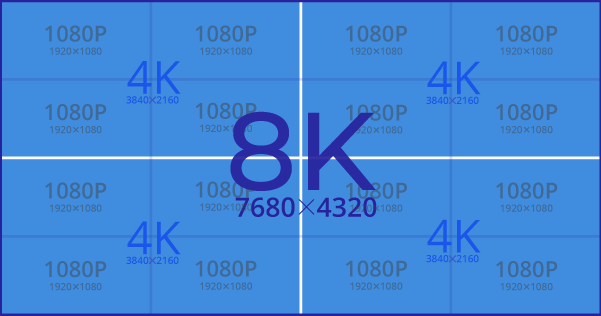
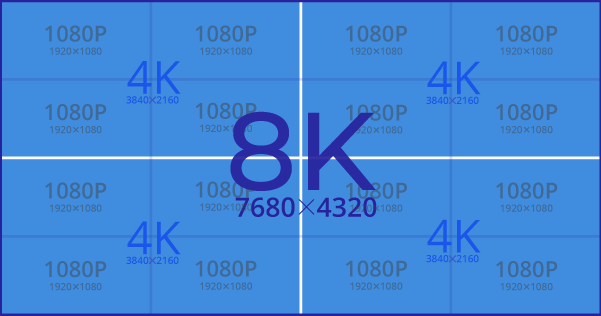
Разрешение 4320p = 7680×4320 обычно известно как 8K. Вы могли бы подумать, что разрешение 8K – это удвоение количества пикселей по сравнению с разрешением 4K. Но это не так. Так как мы здесь говорим о горизонтальных и вертикальных линиях в видео, то на самом деле, в 8K в 16 раз больше пикселей, чем в HD и в 4 раза больше пикселей, чем в 4K.
В видео 8K насчитывается 33 миллиона пикселей (точнее 33117600), вместо 3840×2160 (8294400 пикселей) в 4K. Для правильного понимания, предположим, что четыре телевизора 4K TV помещены в сетку 4 на 4. Это много пикселей. А значит и картинка будет чрезвычайно детальной!
И теперь немного о том, как над нами издеваются производители телефонов. Часто они выбирают промежуточные разрешения, которые очень сложно отнести к Full HD или 2K. Поэтому для таких разрешений видео часто используется обозначение Full HD+ и т.п.
Все разрешения видео, которые умеют снимать камеры смартфонов:
Вам интересно, какой формат изображения высочайшего качества? Вам нужно сохранить фотографии, чтобы сохранить их качество при печати и обмене? Поверьте мне, если ваша работа не требует знания того, что отличает TIF от PSD или PDF (например, я работаю графическим дизайнером), нет необходимости изучать такие вещи.
Количество доступных форматов просто впечатляет.Поэтому я постараюсь предоставить вам основные возможности лучших форматов изображений.
растровые фотографии форматы
Растровое изображение также называется изображением, состоящим из набора точек. Они обычно называются пикселями, и каждому пикселю присваивается определенный цвет. Имейте в виду, что растровые изображения зависят от разрешения. Другими словами, они доступны только в одном размере. Если вы хотите преобразовать растровые изображения, приготовьтесь получить размытый результат. Увеличивая их, программа учитывает окружающие пиксели, пытаясь угадать, какие данные изображения отсутствуют.
Обычно такой формат используется для фотографий, цифровых иллюстраций, а также для веб-графики (контент в социальных сетях, рекламные баннеры и т. Д.). Photoshop известен как редактор изображений для создания, проектирования и редактирования растровых изображений. Вы также можете использовать его, чтобы добавить тени, эффекты или текстуры к доступным дизайнам.
TIFF — формат изображения высшего качества
Программное обеспечение для просмотра фотографий : Adobe Illustrator и Photoshop, ACDSee Classic, CorelDRAW, Image Viewer, Picasa
Программное обеспечение для редактирования фотографий : Tiff Splitter, Tiff Combiner
TIFF (Tagged Image File Format) обычно используется стрелками и дизайнерами.Это без потерь (включая опцию сжатия LZW). Итак, TIFF называют самым качественным форматом изображений для коммерческих целей. Это не значит, что этот формат более качественный, чем другие. Основное различие между TIFF и другими форматами заключается в том, что оно больше подходит для пост-обработки изображения, поскольку оно не сжато.
Кроме того, TIFF позволяет создавать любые цифровые изображения любого типа. Не стесняйтесь работать с ним в любом программном обеспечении для редактирования фотографий, чтобы улучшить изображения. Будьте готовы, изображения TIFF займут много места на вашем устройстве.
Вы должны использовать TIFF, если:
Необходима высококачественная графика печати. TIFF, как и RAW, является лучшим форматом файлов изображений. Вам лучше выбрать этот формат, если вы хотите печатать фотографии большого размера.
Вам нужно сделать качественное сканирование. Если вы используете TIFF для этой цели и сканируете все необходимые документы, иллюстрации или фотографии, убедитесь, что вы получите лучшую копию оригинальных файлов.
Не используйте TIFF, если:
Вы имеете дело с веб-графикой.Конечно, большинство веб-браузеров поддерживают TIFF. Однако его основной функцией является печать. Лучше отдать предпочтение PNG или JPEG, чтобы демонстрировать высококачественные изображения в Интернете.
JPEG
Программное обеспечение для просмотра фотографий : PaintNet, Microsoft Windows Photos и Microsoft Windows Photo Viewer
Программное обеспечение для редактирования фотографий : Adobe Lightroom и Photoshop, Capture One, On1 Photo RAW
JPEG (Объединенная группа экспертов по фотографии) — широко распространенный формат для сохранения фотографий.Его расширение записывается как .jpg.
Этот лучший формат файла изображения имеет различные качества, такие как низкий, средний и высокий. Вы должны выбрать менее сжатые параметры для этого формата, если вам нужно изображение высокого качества. Как правило, фотографии в формате JPEG публикуются по электронной почте, размещаются в социальных сетях, публикуются на сайтах и т. Д.
Одно из его больших преимуществ — экономия места. Формат не занимает много места на картах памяти. Это означает, что вы можете хранить много изображений и не беспокоиться о каких-либо ограничений.Помните, что редактирование изображений в формате JPEG может привести к снижению их качества.
Вы должны использовать JPEG, если:
Вы работаете с онлайн фотографиями и произведениями искусства. Формат изображения высочайшего качества обеспечивает впечатляющую гибкость при растровом редактировании и сжатии. В результате вы получаете веб-изображения, которые можно быстро загрузить.
Вы готовы печатать фотографии или иллюстрации. Изображения, сохраненные в формате JPEG, идеально подходят для редактирования и дальнейшей печати благодаря высокому разрешению и низкому сжатию.
Необходимо отправить изображение быстрого предварительного просмотра клиентам. Вы уменьшаете размер изображений JPEG, чтобы делиться ими по электронной почте.
Не используйте JPEG, если:
Вы ищете веб-графику с прозрачностью. Не рекомендуется использовать JPEG, поскольку он не имеет канала прозрачности и требует однотонного фона. Для этого отдайте предпочтение GIF и PNG.
Вам требуется многоуровневое и полностью редактируемое изображение. У вас будут проблемы с изображениями в формате JPEG, так как все изменения сохраняются только в одном слое, и нет возможности повторить их.Таким образом, PSD является хорошей альтернативой в этом случае.
PNG формат изображения
Программное обеспечение для просмотра фотографий : PaintNet, Microsoft Windows Photos и Microsoft Windows Photo Viewer
Программное обеспечение для редактирования фотографий : Adobe Photoshop, PaintNet, GIMP
PNG (Portable Network Graphics) — важный формат файла, который помогает в редактировании изображения. Это лучший формат изображения для прозрачного фона или теней (частичная прозрачность) для фантастических эффектов.
PNG поможет сохранить как качество фотографии, так и детализацию. Как правило, этот формат используется для логотипов благодаря своему большому размеру.
Вы должны использовать PNG, если:
Вам необходима высококачественная прозрачная веб-графика. Благодаря переменному «альфа-каналу», он может иметь любую желаемую степень прозрачности. Например, GIF имеет или включить или выключить прозрачность. Кроме того, формат изображения PNG отличается впечатляющей глубиной цвета, что позволяет получить более живое изображение, если сравнивать с GIF.
Вы имеете дело с иллюстрациями, имеющими ограниченные цвета. У PNG нет хорошей альтернативы из-за превосходной способности работать с небольшой цветовой палитрой.
Вам нужен маленький файл. Можно сжать файлы PNG до самых маленьких размеров. Простые цвета, формы или текст будут хорошо смотреться. Такая функция делает его лучшим типом изображения для веб-графики.
Не используйте PNG, если:
Вы работаете с произведениями искусства или фотографиями. Этот формат может управлять изображениями с высоким разрешением благодаря фантастической глубине цвета.Тем не менее, это один из форматов изображений без потерь, поэтому размеры файлов будут довольно большими. Отдайте предпочтение JPEG для работы с изображениями в Интернете.
У вас есть печатный проект. PNG графика подходит для монитора. Конечно, вы можете распечатать изображение, сохраненное в этом формате, но лучше использовать TIFF или JPEG (с потерями).
GIF
Программное обеспечение для просмотра фотографий : Microsoft Windows Photos и Microsoft Windows Photo Viewer, веб-браузеры, такие как Chrome или Firefox
Программное обеспечение для редактирования фотографий : Adobe Photoshop, Paint, GIMP 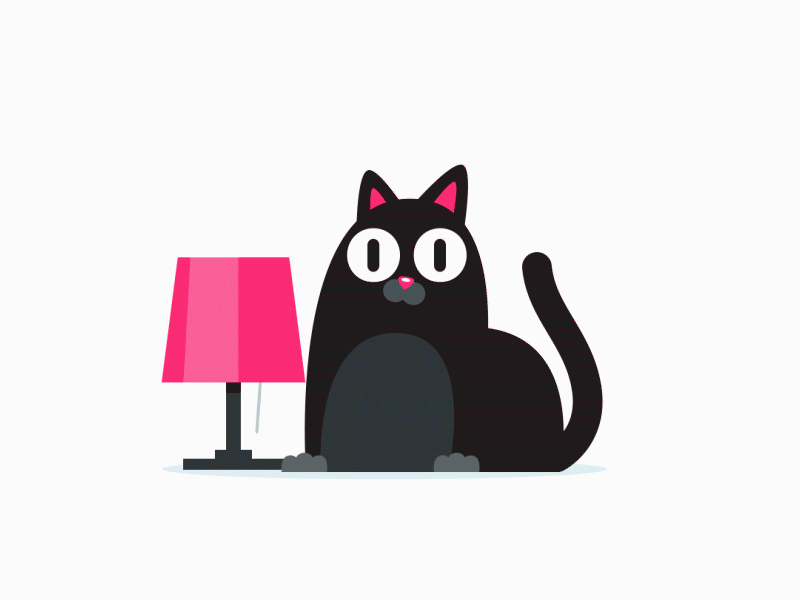
GIF (Graphics Interchange Format) очень напоминает PNG, если говорить о качестве изображений.Вам интересно, для чего нужен GIF? Определенно для создания анимации.
Этот формат не может похвастаться широкой цветовой гаммой, поэтому его нельзя назвать идеальным выбором для всех фотографий. GIF изображения могут быть прозрачными, как PNG. Однако этот формат не поддерживает частичную прозрачность, поэтому не ожидайте каких-либо теневых эффектов.
Вы должны использовать GIF, если:
Вы готовы создавать веб-анимацию. Изображения GIF хранят все кадры анимации, а также информацию о синхронизации только в одном файле.Вы можете использовать любой графический редактор, например PS, чтобы сделать короткую анимацию и экспортировать ее в формате GIF.
Вам нужна прозрачность. Этот лучший формат изображения также имеет «альфа-канал», который может быть прозрачным. Не стесняйтесь размещать свое изображение на любом желаемом цветном фоне.
Вам требуется небольшой файл. Методы сжатия позволяют значительно сжать изображения в GIF. Таким образом, этот формат идеально подходит для создания простых иконок и веб-графики.
Не используйте GIF, если:
Вы хотите получить наилучшее качество изображения, подобное фотографии.Несмотря на то, что GIF-файлы могут иметь высокое разрешение, они содержат до 256 цветов (конечно, если вы не знаете нескольких трюков). Из-за этого фотографии будут выглядеть менее яркими и плоскими, если вы конвертируете их в GIF.
Вы должны напечатать изображение. Большинство напечатанных изображений не будут иметь желаемой глубины из-за цветового ограничения. Так что для этой цели вам лучше рассмотреть PSD, TIFF или JPG.
Вам требуется многоуровневое и полностью редактируемое изображение. Все изменения, выполненные в GIF-файлах, сохраняются в один слой изображения, потому что это плоский формат изображения.Обратите внимание на PSD (Photoshop) файл, если вам нужно полностью редактируемое изображение.
PSD
Программное обеспечение для просмотра фотографий : Adobe Photoshop, GIMP, PSD Viewer и Apple QuickTime Picture Viewer
PSD (Photoshop Document) может быть создан из Adobe PS для сохранения изображений. Это позволяет редактировать отдельные слои. Кроме того, вы можете улучшить сохраненный файл для деталей.
PSD — не лучший тип изображений для Интернета. Большинство клиентов даже не исключают этого.Однако этот формат позволяет сохранить качество изображения в течение длительного времени.
Вы можете редактировать картинки, добавлять эффекты и делать любые другие манипуляции. Просто убедитесь, что слои не объединены перед сохранением PSD-файла. В противном случае вы больше не сможете редактировать изображение.
Благодаря большему размеру файла PSD является форматом изображения высочайшего качества для печати фотографий.
Вы должны использовать PSD, если:
Вы хотите ретушировать фотографии. Вы можете выполнять коррекцию цвета или любые другие операции редактирования в формате PSD, включая добавление текста или слоя.
Вы должны отредактировать иллюстрацию для цифровых или печатных изданий. Это может быть рисование, фотография, рисунок и т. Д. Используйте PS, чтобы проверить, находится ли каждая тень, линия и текстура в нужном месте.
Вам требуются цифровые изображения для Интернета. Создайте их в PSD для заголовков электронной почты, изображений в социальных сетях, рекламных баннеров, видео и т. Д. Таким образом, вы будете уверены, что они имеют необходимый размер и оптимизированы для использования в Интернете.
Вам нужно разработать макет приложения или веб-сайт. Слои этого лучшего формата файла изображения
позволяет перемещать элементы пользовательского интерфейса.
Вы хотели бы повеселиться с анимацией и видео. PS позволяет пользователям вырезать простые видео и добавлять графику, текст, фильтры, анимацию и т. Д.
Не используйте PSD, если:
Вы собираетесь опубликовать фотографию в Интернете или поделиться предварительным просмотром с клиентом. Интернет поддерживает JPEG, поэтому конвертируйте изображение, чтобы проверить, может ли аудитория увидеть конкретное изображение. Загрузка в этом случае также не должна занимать слишком много времени.
Вы хотите распечатать фотографии.Помните, что большинство принтеров не поддерживают формат PSD, поэтому преобразуйте изображение в формат TIFF или JPEG.
RAW формат изображения
Программное обеспечение для просмотра фотографий : Adobe Photoshop, Corel PaintShop и FastRawViewer
Программное обеспечение для редактирования фотографий : Adobe Photoshop, Adobe Lightroom, Corel PaintShop
RAW — это формат файла цифрового изображения, который содержит данные об электрических сигналах от цифровой камеры, которые не обрабатываются и поэтому не подходят для печати или чтения любым из графических редакторов.Необработанные файлы нельзя непосредственно просматривать на компьютере, поскольку они хранятся в двух разных файлах. Они в основном обрабатываются, а затем обычно конвертируются в JPEG или TIFF. Формат RAW считается форматом изображения самого высокого качества. Все профессиональные камеры и в последнее время многие любительские камеры имеют возможность сохранять фотографии в этом формате. RAW на самом деле просто обычное имя, и фотографии могут иметь такие форматы, как NEF (Nikon), DNG (Adobe) или CRW (Canon).
Использовать RAW, когда:
Вы берете фотографии и затем редактируете их.Это позволит вам получить изображение с самым высоким качеством и настроить его с помощью совместимого фоторедактора.
Не используйте RAW, когда:
Вам необходимо разместить изображения в Интернете. Если вы не собираетесь редактировать изображения, просто конвертируйте их в JPEG, и они готовы.
Вы хотите напечатать фотографии. Формат изображения RAW не может быть прочитан принтерами, поэтому перед этим конвертируйте файлы в JPEG или TIFF.
векторных форматов файлов
Векторный формат графического изображения основан на том, что объект представлен в виде набора отрезков линий, в противном случае — векторов.Сложный рисунок разбит на простые формы. Каждое изображение в векторном формате состоит из набора составных частей, которые можно редактировать независимо друг от друга. Проще говоря, когда вы увеличиваете или уменьшаете векторный файл, обеспечивается наилучшее качество изображения. Это позволяет дизайнерам работать с логотипом, не опасаясь превратить его в размытое изображение. Более того, размер иллюстрации практически не влияет на размер файла, поэтому векторное изображение всегда маленькое.
Самый известный редактор векторной графики — Adobe Illustrator.Он предназначен для создания логотипов, иконок, набора текста и цифровых иллюстраций с целью их дальнейшей публикации.
Формат файла изображения PDF
Программное обеспечение для просмотра фотографий : Adobe Acrobat Reader, SumatraPDF, Nitro Reader
Программное обеспечение для редактирования фотографий : Adobe Acrobat Reader, AbleWord, Sejda PDF Editor
PDF (Portable Document Format) — это хорошо известный и удобный формат, разработанный командой Adobe Systems для отображения формата таким образом, чтобы на любом устройстве документ открывался и выглядел одинаково.Формат PDF используется для хранения и передачи текстовой и графической информации в сети, например, для передачи бланка на печать. Это один из лучших графических форматов для Интернета. Он отлично подходит для демонстрации целей, так как его легко показать, но сложно редактировать. Такие программы, как Adobe Photoshop и Illustrator, могут экспортировать изображения непосредственно в PDF, чтобы вы могли подготовить свой файл к печати.
Используйте PDF, когда:
Вы хотите напечатать свое изображение.PDF обеспечит высокое качество изображения для печати. Это очень доступный формат из-за его универсальности. Многие принтеры работают с ним.
Вам необходимо разместить изображения в Интернете. Формат PDF — это лучший тип изображений для Интернета с точки зрения хранения всего пакета плакатов, листовок, журналов и буклетов в одном файле, что упрощает просмотр.
Не используйте PDF, если:
Вам все еще нужно ретушировать свою иллюстрацию. PDF не подходит для редактирования изображений, поэтому вам нужно использовать Photoshop для растровых изображений и Illustrator для векторной графики.После того, как вы закончили редактирование изображений, вы можете использовать PDF для просмотра.
EPS
Программное обеспечение для просмотра фотографий : GIMP, Inkscape, EPS Viewer
Программное обеспечение для редактирования фотографий : Inkscape, Adobe Acrobat Reader, Ghostview
EPS (Encapsulated PostScript) — векторный формат с содержанием двумерных графических данных в форме текста или изображения. Эти файлы часто используются графическими дизайнерами и специалистами по изображениям. EPS — лучший формат изображения, когда речь идет о сохранении графических данных при увеличении изображения.
Использовать EPS, когда:
Вы отправляете векторное изображение своему клиенту или дизайнеру. Несмотря на особенности устройства, на котором будет просматриваться это изображение, EPS является лучшим форматом фотографий для обеспечения правильного разрешения. Таким образом, не нужно беспокоиться о размере и качестве.
Не используйте EPS, когда:
Вы работаете с произведениями искусства или снимками. Такие изображения обычно требуют высокого качества и должны экспортироваться в форматы PSD, TIF или JPEG. EPS лучше работает с векторными изображениями.
Вы собираетесь публиковать фотографии в Интернете. В таких случаях используйте форматы JPEG, PNG или GIF.
AI
Программное обеспечение для просмотра фотографий : Adobe Illustrator, Inkscape, AI Viewer
Программное обеспечение для редактирования фотографий : Inkscape, BoxySVG, Vecteezy
При поиске лучшего формата изображения обратите внимание и на AI. Этот формат представляет собой векторный рисунок, созданный в графическом редакторе Adobe Illustrator. Он может содержать логотип, открытку, печать, макет и любые другие одностраничные изображения.AI — это набор линий, соединенных точками. Он не содержит никаких данных изображения. Благодаря тому, что файлы AI сохраняются в векторном представлении, их можно увеличивать без потери качества изображения. AI-файлы могут быть конвертированы в зависимости от назначения в файлы PDF и EPS (для просмотра и печати), а также JPEG, GIF, PNG, TIFF и PSD (для публикации в Интернете и редактирования изображений).
Вы должны использовать ИИ, когда:
Вы редактируете вектор. AI — лучший тип файлов изображений, когда вам нужно изменить детали изображения.Это позволит вам сделать это всего за несколько кликов.
Вы собираетесь создавать векторную графику различной сложности, например, логотипы или значки. Этот формат позволяет вам увеличить размер вашего файла, который идеально подходит для изображений, которые будут использоваться для различных целей.
Вам нужно напечатать нарисованные победители на одной странице. Illustrator будет лучшим изображением формата файла
Для создания листовок, визиток, логотипов, которые легко комбинировать с другими растровыми изображениями.
Вы устанавливаете тип для логотипа. Illustrator предоставляет множество инструментов для редактирования текста, которые помогут вам создать идеальный дизайн.
Не используйте AI, когда:
Вы собираетесь редактировать растровое изображение. Если у вас есть растровое изображение в составе вашего файла, Illustrator не подойдет для его редактирования, поскольку у него есть только несколько инструментов, которых будет недостаточно. Photoshop сделает эту работу лучше, настроив цвет, насыщенность, яркость и т. Д.
Энн Янг
Привет, я Энн Янг — профессиональный блогер, читать далее
,PremiumBeat blogEnterprisePric ing
Войти в систему
Зарегистрироваться
Меню
ФильтрыВсе изображения- Все изображения
- Фотографии
- Векторы
- Иллюстрации
- Редакция
- Кадры
- Музыка
- Поиск по изображению
Высокое качество
Поиск по изображениям
- Сортировать по
Наиболее актуально
Свежий контент
- Тип изображения
Все изображения
Фотографии
Векторы
Иллюстрации
Все ориентации
Горизонтальные
Вертикальные
- Цвет
- Люди
С людьми
Без людей
- Разрешение: То, насколько высокое или низкое разрешение вам нужно, зависит от того, как вы планируете использовать свое изображение. Если вам просто нужны файлы изображений для блогов или электронной почты, лучше использовать меньшее разрешение. Однако, если вы планируете использовать свои изображения в журнале или фотогалерее, постарайтесь получить изображения с максимально высоким разрешением. Узнайте больше о том, как сделать фото в высоком разрешении с помощью Photoshop здесь.
- Сжатие: Сжатие происходит, когда размер файла уменьшается из-за способа его сохранения.Существуют форматы файлов с потерями, которые снижают качество изображения по мере сжатия файла, и существуют форматы файлов без потерь, которые можно сжимать без снижения качества изображения. Например, JPEG с потерями, а RAW — без потерь.
- Атрибуция: Вы должны предоставить соответствующий кредит, указать ссылку на лицензию и указать, были ли внесены изменения. Вы можете делать это любым разумным образом, но не любым способом, который предполагает, что лицензиар одобряет вас или ваше использование.
- Non-Commercial: Вы не можете использовать материал в коммерческих целях.
- Без производных: Если вы делаете ремикс, преобразуете или строите материал, вы не имеете права распространять модифицированный материал.
- ГК 0 (Права не защищены):
- CC PD (a.k.a. Public Domain) : Эта работа, названная , определила как свободную от известных ограничений в соответствии с законом об авторском праве, включая все связанные и смежные права.\
- CC BY : атрибуция требуется для версии CC 2.0. Вы должны предоставить соответствующий кредит, предоставить ссылку на лицензию и указать, были ли внесены изменения. Вы можете делать это любым разумным образом, но не любым способом, который предполагает, что лицензиар одобряет вас или ваше использование.
После того, как вы прошли всю тяжелую работу по созданию изображения в Photoshop, пришло время сохранить и экспортировать его, чтобы вы могли реально использовать его. Это должна быть простая часть, верно? Не совсем. Photoshop позволяет сохранять изображение в нескольких различных форматах и параметрах, каждый из которых имеет свои уникальные преимущества. Тем не менее, независимо от того, в каком формате вы решили сохранить свое изображение, есть два фактора, которые будут определять, экспортируете ли вы формат изображения самого высокого качества из Photoshop или нет.
Если вы планируете использовать изображение для печати, сохраните его в формате PDF. Photoshop PDF поддерживает векторные изображения, что означает, что изображение не будет терять свое качество при увеличении или уменьшении. После печати изображение на бумаге будет таким же, как и в программе.
Если вы планируете использовать свое изображение в Интернете, экспортируйте свою фотографию, выбрав «Файл» → «Экспорт» → «Сохранить для Интернета» (может отображаться как SFW). Это откроет окно SFW. Если вы работаете с фотографией, сохраните ее в формате JPEG, так как это лучше всего подходит для Интернета. Если вы хотите экспортировать баннер, логотип или другую графику, рекомендуется использовать GFI.
Делайте больше с вашими изображениями. Найдите вдохновение и ресурсы для дизайна на нашей странице дизайна. Для всех ваших потребностей изображения, просмотрите библиотеку изображений Shutterstock сегодня. ,Обратите внимание: мы иногда используем партнерские ссылки на этом сайте. Это означает, что мы можем получить компенсацию деньгами, поездками, едой, продуктами или цыплятами, если вы нажмете на ссылку и подпишитесь на что-то.

Фото Йоханнеса Пленио из Pexels
Каждый раз, когда вы пишете сообщение, это одно и то же.
часов потрачено на написание, редактирование и редактирование.
Ты пишешь несколько черновиков, создаешь идеальный заголовок, пишешь отличное начало, а потом … после всего этого …
Вы все еще должны найти убийственное изображение, чтобы дополнить историю.
К счастью, есть некоторые известные и не очень известные места, где можно получить изображения для вашего сайта, которые не стоят ни копейки.
Все предоставляют вам массив изображений для легального использования , хотя могут применяться некоторые условия, такие как предоставление надлежащего кредита, поэтому вы можете прекратить нарушать авторские права, используя любое изображение, найденное вами в Google. Если вы хотите узнать больше об авторском праве, я рекомендую прослушать эпизод Брайана Кларка «Безработный» «Ускоренный курс по авторскому праву для создателей».”
9 бесплатных ресурсов для высококачественных изображений
Unsplash
 Кристофер Бернс
Кристофер БернсUnsplash стал фаворитом, потому что их изображения большие, высококачественные и бесплатные для использования по вашему желанию (указание авторства не требуется, но рекомендуется). Unsplash теперь имеет обширную библиотеку и отличный поиск, чтобы упростить поиск нужных вам изображений. Unsplash изображения, как правило, имеют более художественное, кураторское чувство, но они имеют огромное разнообразие.
Pro Совет: Создайте учетную запись и создайте коллекции, которые можно сохранить.Это облегчит поиск изображений для последующего использования, которые когда-то привлекли ваше внимание.
Canva
 Courtsey Canva
Courtsey CanvaВы уже знаете Canva за то, как легко они создают красивую графику для вашего сайта и социальных сетей. Но знаете ли вы, что у них также есть бесплатная библиотека фотографий с миллионами изображений? Используйте их в инструментах Canva или как отдельные изображения. Вам потребуется бесплатная учетная запись для загрузки изображений.
Для справки, я большой пользователь Photoshop, но я все еще использую Canva, потому что это очень быстро и легко создать правильную графику, и у них есть широкий выбор готовых к использованию изображений.
Pro Совет: Просмотрите имеющиеся у них шаблоны и найдите несколько, которые можно легко изменить в соответствии с рекомендациями вашего бренда. Вы мгновенно выбьете профессионально выглядящую графику, соответствующую вашему брендингу.
Pixabay
 Courtsey Pixabay CC0
Courtsey Pixabay CC0По последним подсчетам Pixabay может похвастаться более чем 1,4 миллионами изображений в своей библиотеке. Последние несколько лет я интенсивно использовал Pixabay и с легкостью нахожу высококачественные изображения. Иногда мне трудно найти изображения там, когда я ищу что-то, чтобы представить абстрактную концепцию.Вы также натолкнетесь на несколько изображений, которые кажутся традиционными стоковыми фотографиями с большим количеством клише, но в целом Pixabay — отличный ресурс, и у них есть действительно красивые изображения.
Pro Совет: Когда вы выполняете поиск, следите за фотографиями, которые появляются в верхнем ряду, или когда вы углубляетесь в боковую панель. Они часто спонсируются другим платным фото-сайтом. В этом нет ничего плохого, но легко найти понравившийся и щелкнуть только, чтобы найти его, которого нет на Pixabay.
Pikwizard
 Courtsey Pikwizard CC0
Courtsey Pikwizard CC0Pikwizard — новинка для меня, и у меня была возможность только немного его просмотреть. Я выполнил несколько поисков и постоянно находил хорошие изображения. Поиск быстрый, а разнообразие изображений надежное.
Pro Совет: Pikwizard интегрирован с DesignWizard. Найдите понравившееся изображение и нажмите кнопку «Изменить изображение», и вы попадете в приложение «Мастер дизайна» с уже заполненным изображением. Это отличный способ изменить подходящее изображение в соответствии с вашими потребностями.Примечание. Для сохранения изображения вам потребуется создать учетную запись мастера дизайна.
изображений Nasa
 Courtsey Nasa Images
Courtsey Nasa ImagesЕсли вам нравятся космические снимки, не смотрите дальше. Nasa имеет обширную библиотеку изображений и медиа с возможностью поиска с 1920 по сегодняшний день. И вы можете использовать их все бесплатно, хотя я рекомендую прочитать их рекомендации.
Pro Совет: Поиск немного шаткий. Вы можете выбрать фильтр типа носителя, который вы ищете, сняв флажки с ненужных полей (они закреплены под окном поиска).После первоначального поиска слева от вас появится окно с такими же параметрами фильтра. Фильтр временной шкалы также появится в нижней части этого поля, но будет сбрасываться после каждого нового поиска.
Pexels
 Невидимой Силой
Невидимой СилойPexels — отличный источник бесплатных изображений, который я регулярно использую. Одной из выдающихся особенностей Pexels является то, что они хорошо выделяют лучших фотографов. Если вы найдете фотографа, стиль которого вам нравится, вам будет легко найти другую работу, которую он сделал, которая также подойдет для вашего проекта.Для справки, большинство сайтов, перечисленных в этом посте, имеют страницы фотографов, мне просто нравится, как Pexels представляет своих лучших фотографов.
Pexels изображения, как правило, неизменно высокого качества.
Pro Совет: Если вы обнаружите, что используете изображения Pexels, то можете воспользоваться их настольным приложением для Mac или Windows, чтобы сделать поиск и использование изображений еще быстрее.
Flickr Creative Commons
 Скотт Эллис
Скотт ЭллисБольшое количество пользователей Flickr означает, что вы найдете хороший выбор на выбор.И хотя вы найдете высококачественные изображения, вам, возможно, придется просеять многие из них, которых нет. Я использовал Flickr Creative Commons в качестве резервной копии, когда я изо всех сил пытаюсь найти изображения в другом месте, или когда я хочу что-то более грубое и «настоящее». Не все изображения в Flickr лицензируются Creative Commons, поэтому убедитесь, что вы не используете только те изображения, которые найдете там.
ProTip: При поиске в Flickr Creative Commons убедитесь, что вы выполняете поиск в окне поиска Creative Commons (которое вы увидите, выбрав тип лицензии, в которой хотите выполнить поиск).Регулярный поиск все еще там (в верхнем правом углу), и выведет вас из поиска Creative Commons, если вы его используете, , и это означает, что вы можете в конечном итоге выбрать изображение, которого нет в Creative Commons случайно!
500px Creative Commons
 Войтек Шкутник
Войтек ШкутникCreative Commons на 500 пикселей имеет большое количество профессиональных и качественных любительских фотографий. Разнообразие не такое большое, как у Flickr, но качество каждого изображения на высшем уровне.На 500px есть много международных фотографов, так что вы найдете много изображений, которые имеют европейский колорит. Есть также много фотографий моды / модели на выбор.
Pro Совет: После выполнения поиска обязательно выберите лицензию Creative Commons, по которой вы хотите выполнить поиск. Не все лицензии созданы равными, и если вы нарушите лицензию, вы будете нарушать авторские права. Ниже приводится разбивка различных лицензий Creative Commons, и во многих вариантах на 500px используется комбинация лицензий.
Поиск картинок Google с фильтром прав использования
 Роб Шенк
Роб ШенкЕсли вы хотите искать в Интернете практически любое доступное изображение Creative Commons, воспользуйтесь поиском картинок Google. Выполнив поиск, выберите нужную лицензию, нажав «Инструменты», затем выберите нужную опцию в разделе «Права на использование». Примечание: только то, что изображение появляется здесь, не является гарантией того, что его можно использовать, поэтому будьте осторожны.
ProTip: Даже после того, как вы найдете изображение, вы должны проверить лицензию на сайте, на котором размещено изображение, или на владельца изображения.Я использую изображения, которые нахожу в Поиске картинок Google, только если я могу подтвердить, что они являются Creative Commons.
Что такое Creative Commons?
Creative Commons — это набор лицензий, по которым создатель оригинального контента предоставляет конечным пользователям права на авторские права на свои творческие работы. При использовании лицензированных изображений Creative Commons важно понимать основные типы лицензий, чтобы убедиться, что вы придерживаетесь закона.
Наименее ограничительная лицензия требует только атрибуции.Если люди предоставляют вам свои изображения для бесплатного использования, по крайней мере, вы можете указать их соответствующим образом.
Лицензии Creative Commons: (язык лицензий взят непосредственно с веб-сайта Creative Commons для версии 3.0):
Существуют и другие лицензии Creative Commons, которые также могут применяться:
Узнайте больше о Creative Commons варианты лицензирования.
Вы можете копировать, изменять, распространять и выполнять работу, даже в коммерческих целях, и все это без разрешения.
Важно отметить, что некоторые люди могут указать, как они хотят получить кредит. Независимо от того, строго ли это требуется, в ваших же интересах придерживаться запроса. Если вам не нравится, как владелец изображения запросил атрибуцию, не используйте изображение. Всегда проверяйте описание изображения, вы можете увидеть пример того, как я запрашиваю атрибуцию в моей учетной записи Flickr.
Даже если фотограф не запрашивает ссылку, я все равно стараюсь ее предоставить.
Узнайте больше о том, как получить великолепные изображения, которые не являются стоковой фотографией.
изображений и SEO
Как только вы найдете правильное изображение, не забудьте назвать его и оптимизировать соответствующим образом. Несмотря на слухи об обратном, Image SEO все еще жив и здоров.
Узнайте больше об оптимизации ваших изображений для SEO.
,